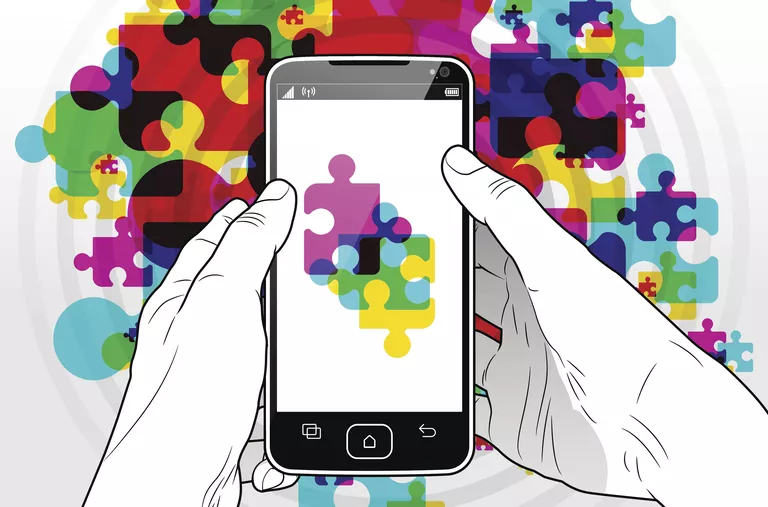
Xposed es el nombre de una plataforma que le permite instalar en su dispositivo Android pequeños programas llamados módulos que pueden personalizar su aspecto y funcionalidad.
El beneficio de la estructura Xposed sobre algunos métodos de personalización de tu dispositivo es que no tienes que hacer una modificación general de todo el sistema (mod) que incluya toneladas de cambios sólo para que puedas obtener uno o dos mods. Sólo tiene que elegir la(s) que desee e instalarla(s) individualmente.
La idea básica es que después de instalar una aplicación llamada Xposed Installer, puedes usarla para encontrar e instalar otras aplicaciones/modos que puedan hacer una amplia variedad de cosas. Algunos pueden proporcionar pequeños ajustes al sistema operativo, como ocultar la etiqueta de portador de la barra de estado, o cambios más grandes en la funcionalidad de aplicaciones de terceros, como el auto-guardado de los mensajes Snapchat entrantes.
Las siguientes instrucciones deben aplicarse sin importar quién hizo su teléfono Android: Samsung, Google, Huawei, Xiaomi, etc.
Índice de contenidos
Antes de instalar el marco Xposed
Hay algunas cosas que debes hacer primero:
-
Asegúrese de que su dispositivo esté totalmente protegido. Es posible que se produzcan problemas durante la instalación o el uso de Xposed que dejen el dispositivo inutilizable.
-
Compruebe qué versión de Android está ejecutando para saber qué enlace de descarga elegir a continuación. Esto se encuentra normalmente en la sección «Acerca del teléfono» o «Acerca del dispositivo» de Configuración, y puede estar oculto en un área «Más» de Configuración.
-
Si está ejecutando Android 4.03 a 4.4, también necesita rootizar su dispositivo.
Para ello, instale la aplicación KingoRoot y luego puntee . Tendrá que reiniciar después, e incluso intentarlo por segunda o tercera vez si no funcionó la primera vez.
Si te dicen que no puedes instalar esa aplicación porque ha sido bloqueada por tu dispositivo, consulta el Consejo 1 en la parte inferior de esta página. Si incluso después de ese cambio se le dice que la instalación fue bloqueada porque la aplicación está pasando por alto las protecciones de seguridad de Android, puntee en Más detalles y luego Instalar de todos modos (inseguro) .
-
Ya ha completado los pasos preparatorios para Xposed Framework.
Cómo instalar el marco Xposed
-
Desde tu dispositivo, utiliza este enlace de descarga si estás ejecutando Android 5.0 o superior. De lo contrario, visite esta página de descarga de Xposed.
-
Descargue el archivo APK que se muestra en la página de descargas.
Si utilizas el enlace Android 5.0+, la descarga se encuentra en la parte inferior de la página, en la sección «Archivos adjuntos».
Para dispositivos Android más antiguos, cuando se encuentre en el segundo enlace del Paso 2, tenga en cuenta que el primer enlace de descarga es una versión experimental del marco Xposed. Toque el enlace Mostrar versiones anteriores para encontrar una versión reciente etiquetada como «Estable» en la sección «Tipo de liberación».
Es posible que le digan que este tipo de archivo puede dañar su dispositivo si lo instala. Continúe y confirme que desea descargar e instalar el archivo. Si obtiene un Install blocked message, vea el primer consejo al final de esta página.
-
Cuando termine la descarga, abra el archivo cuando se le pida que lo haga.
-
Cuando se le pregunte si está seguro de que desea instalar la aplicación, pulse Instalar para confirmar.
-
Pulse Abrir cuando termine de instalar.
-
1. Toque Framework desde la aplicación Xposed Installer. Puede estar enterrado en el menú de la parte superior izquierda de la pantalla.
Si se le dice que Tenga cuidado! ya que Xposed puede corromper su dispositivo, puntee OK . La copia de seguridad que realizó antes de iniciar este proceso servirá como una forma de volver a poner su dispositivo en funcionamiento en caso de que se bloquee o se coloque en un «bucle de arranque».
-
Desde la pantalla Framework, pulse Instalar/Actualizar .
Si se le dice que la aplicación está solicitando a KingoRoot permisos de root, permítalo.
-
Pulse Aceptar cuando se le pregunte si está listo para reiniciar.
Cómo instalar y usar los módulos Xposed
Una vez descargado el módulo y configurados los permisos adecuados, puede personalizar la configuración y, a continuación, habilitarlo para su uso.
Cómo y dónde descargar los módulos Xposed
Hay dos maneras de instalar módulos Xposed en su dispositivo. El primero es mucho más fácil, así que lo explicaremos aquí:
-
Abra la aplicación Xposed Installer y pulse Descargar desde el menú principal.
-
Busque o desplácese por un módulo y pulse el que desee instalar.
-
Pase por encima o puntee en la ficha Versiones .
-
Pulse sobre el botón Descargar en la versión que desee instalar. Las versiones más recientes siempre se listan en la parte superior de la página.
-
En la siguiente pantalla que muestra lo que la aplicación tendrá permiso para hacer en su dispositivo, confirme la instalación con el botón Instalar .
Si la página es demasiado larga para mostrar toda la información a la vez, en su lugar verá uno o más Botones Siguiente . Puntee en ellos para ver el botón Install. Si no ve esta opción Install, consulte la Sugerencia 3 a continuación.
-
Cuando termine de instalar, puede puntear Abrir para iniciar el nuevo módulo, o Hecho para volver a la pestaña Versiones.
Si no abres la aplicación inmediatamente en este paso, consulta el Consejo 2 en la parte inferior de esta página para ver cómo abrirla más tarde.
-
Cuando se abre la aplicación del módulo, es allí donde puede personalizarla según sus preferencias.
Cada módulo presenta una manera única de hacer cambios. Si necesita ayuda, siga las instrucciones en pantalla, vuelva a visitar el Paso 2 y abra el enlace «Soporte» para el módulo sobre el que tiene preguntas, o consulte el Consejo 2 a continuación.
-
No olvide activar el módulo. Consulte la siguiente sección para conocer esos pasos.
Vea nuestros 20 mejores módulos de marco Xposed para ver nuestros favoritos. También puede buscar módulos Xposed a través de un navegador web a través del Repositorio de módulos Xposed.
Cómo Activar o Desactivar Módulos Xposed
Una vez descargado el módulo, debe habilitarlo antes de poder utilizarlo:
-
Acceda a la pantalla principal de la aplicación Xposed Installer y entre en la sección Modules .
-
Puntee en el cuadro situado a la derecha del nombre del módulo para habilitarlo o deshabilitarlo. Aparecerá o desaparecerá una marca de verificación para mostrar que está activada o desactivada, respectivamente.
-
Reinicie el dispositivo para enviar los cambios.
Consejos de instalación y uso de Xposed
Si nunca has trabajado con tu dispositivo Android a este nivel, es posible que encuentres un problema o una pregunta aquí y allá. Aquí hay algunas cosas comunes que hemos visto:
-
Si no puede instalar Xposed porque el archivo APK está siendo bloqueado, vaya a Configuración> Seguridad y busque una sección Fuentes desconocidas en la que pueda poner una marca de verificación para habilitarlo.
-
La sección Modules de la aplicación Xposed Installer contiene muchas de las opciones que necesitará para varias cosas. Mantenga su dedo sobre cualquier módulo al que se le vaya a dar un menú con estas opciones:
- Iniciar interfaz de usuario: Utilice esta opción si no puede encontrar el icono del lanzador de un módulo que haya instalado.
- Descargar/Actualizar: Instale nuevas actualizaciones para el módulo.
- Soporte: Visite la página de soporte que pertenece a ese módulo.
- Información de la aplicación: Vea lo que dice su dispositivo sobre esta aplicación, como su uso total de almacenamiento y los permisos que se le han concedido.
- Desinstalar: Eliminar/eliminar un módulo con esta opción de menú.
-
Si no ve el botón Install después de descargar el módulo, o si prefiere instalarlo más tarde, repita los pasos 1-3 en la sección Cómo y dónde descargar los módulos Xposed Modules de arriba, y luego elija Install en la pestaña Versions.
-
Si ya no quieres tener el instalador de Xposed en tu dispositivo, puedes eliminarlo como lo harías con cualquier aplicación.







